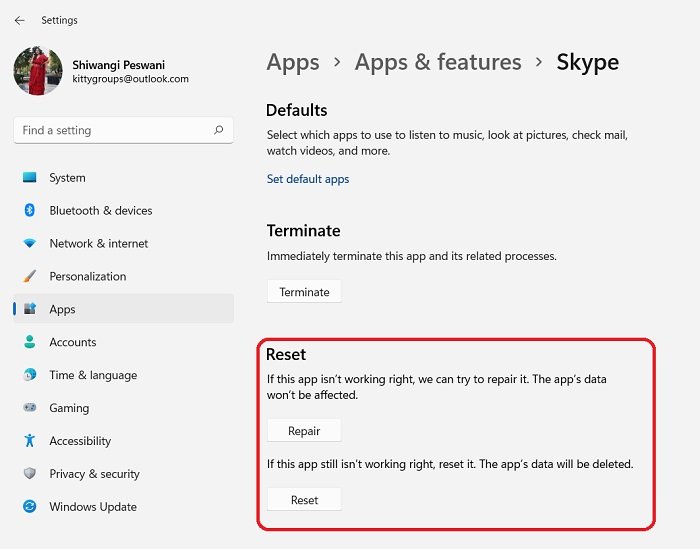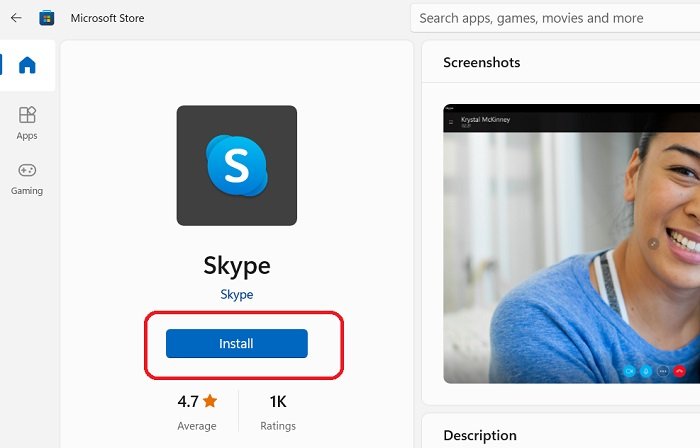Почему скайп каждый раз устанавливается заново
Skype устанавливается автоматически каждый раз, когда вы открываете Windows? Мы вас прикрыли. В этом посте рассказывается о нескольких простых решениях, которые можно использовать для решения этой проблемы.
Выпущенный еще в 2003 году, Skype полностью изменил способ офисного общения. Где бы мы ни находились, мы легко можем общаться, проводить встречи и видеоконференции из любого уголка мира.
Источник изображения: Служба поддержки Skype
Быстрый факт: знаете ли вы, что Skype изначально назывался «Skype Peer to Peer», а затем был изменен на «Skyper»? Ну да, из-за некоторых проблем с конфликтом доменных имен буква «r» была изменена, и тогда она стала известна как «Skype». Кроме того, в 2011 году Microsoft приобрела Skype и все его технологии, чтобы получить эту популярную телекоммуникационную услугу.
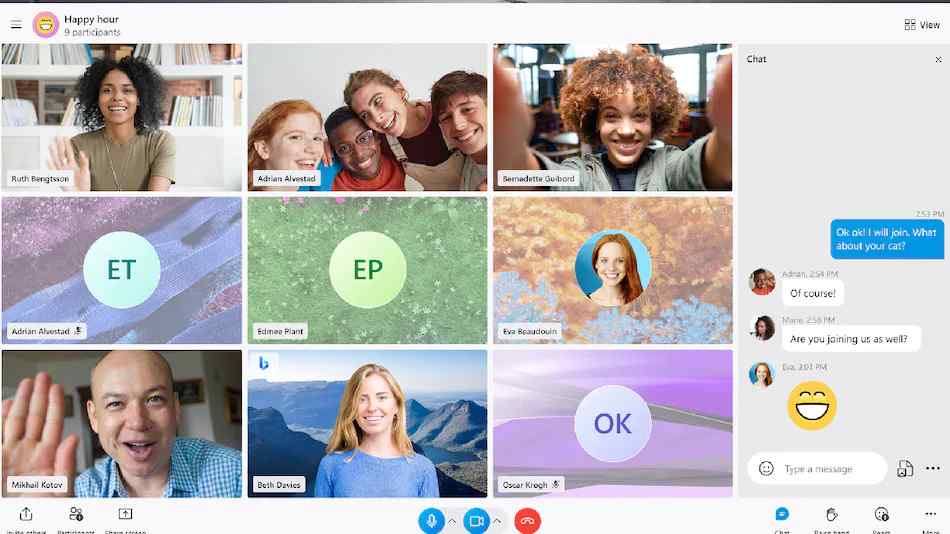
Источник изображения: NDTV Gadgets 360
Скайп автоматически начинает установку каждый раз, когда вы открываете Windows? Видите на экране предупреждение «Skype готов к установке» при каждом перезапуске устройства? Что ж, вот несколько исправлений, которые вы можете использовать для устранения этой проблемы.
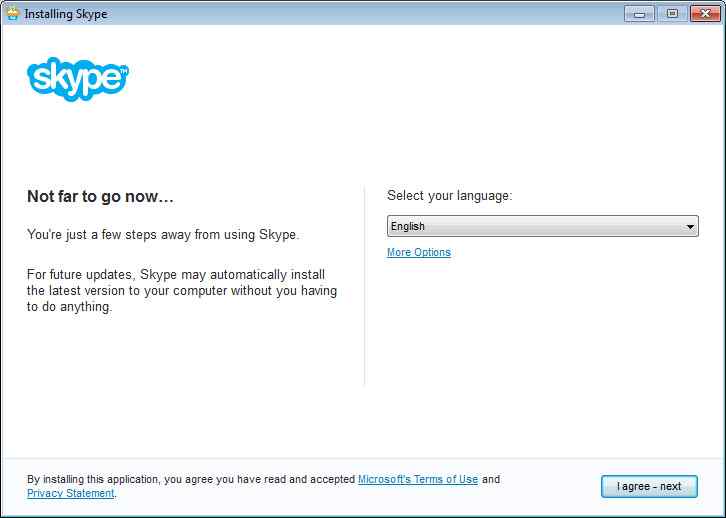
Skype устанавливается автоматически каждый раз, когда я его открываю? Вот исправление!
Некоторые из наиболее распространенных причин, которые могут вызвать эту проблему на вашем устройстве, включают:
- Поврежденный установочный файл.
- Устаревшая версия Skype.
- Вмешательство стороннего приложения или антивирусного ПО.
- Не удалось завершить процесс установки.
Вот 3 простых решения, которые вы можете использовать, чтобы избавиться от надоедливого предупреждения «Установка Skype» на устройствах с Windows 11 и 10.
Нажмите на значок Windows, расположенный на панели задач, выберите «Настройки».
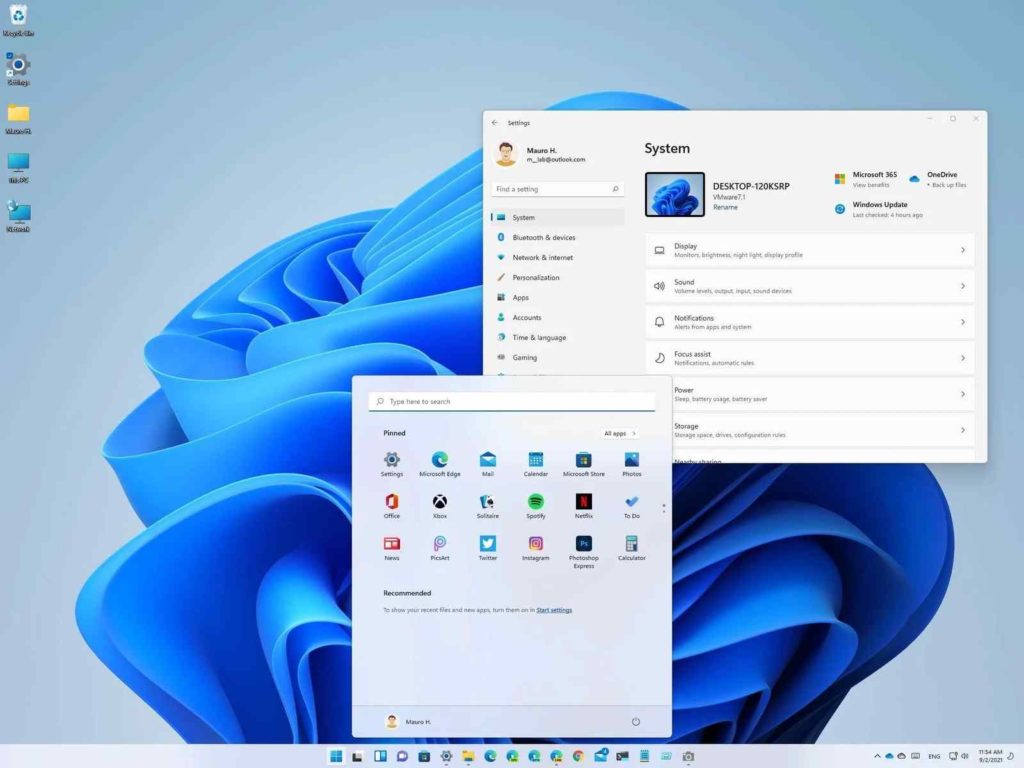
Нажмите на «Приложения и функции».
Прокрутите список приложений вниз и найдите «Skype».
Нажмите на «Дополнительные параметры».
В разделе «Сброс» вы увидите два варианта: «Восстановить» и «Сброс». Если вы выберете «Восстановить», данные приложения не будут удалены или затронуты. Если вы нажмете кнопку «Сброс», все данные приложения, файлы кеша будут удалены, и приложение загрузится с настройками по умолчанию.
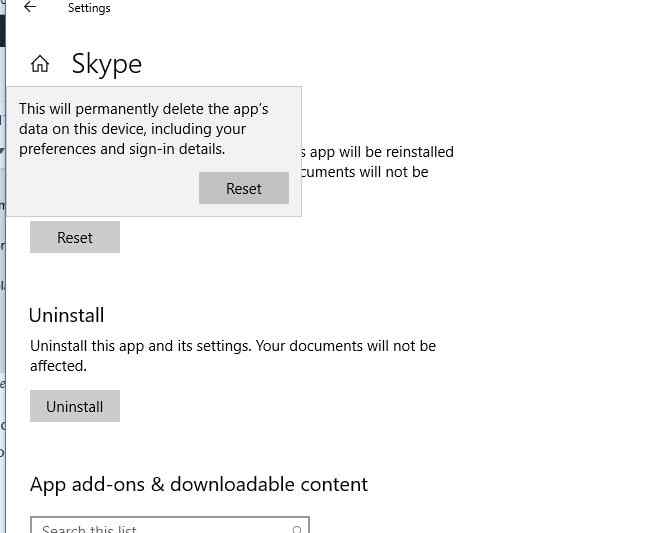
Выберите свой вариант и следуйте инструкциям на экране, чтобы сбросить Skype в Windows 11/10.
После сброса настроек приложения перезагрузите устройство и проверьте, не возникает ли проблема «Автоматическая установка Skype».
Также читайте: Как запретить автоматический запуск Skype в Windows 10
Решение №1 не помогло? Что ж, попробуем наоборот. Теперь мы удалим Skype с вашего устройства и полностью установим все его элементы. После удаления приложения переустановите его из Microsoft Store, чтобы начать заново. Вот что вам нужно сделать.
Коснитесь значка поиска на панели задач, введите «Панель управления» и нажмите Enter.
Нажмите «Удалить программу».
Найдите Skype в списке и удалите приложение со своего устройства.
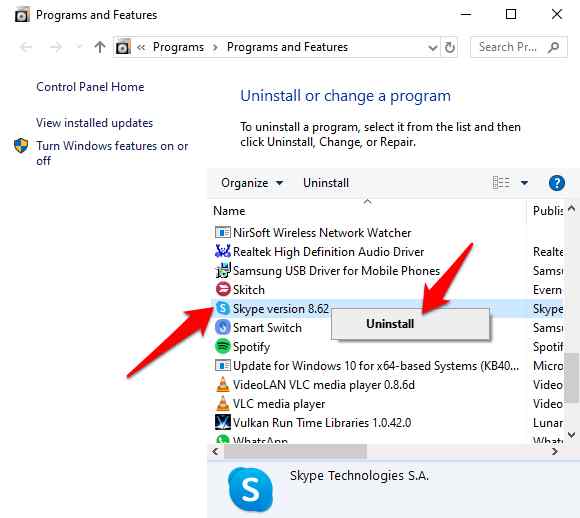
Теперь, чтобы переустановить Skype, перейдите на официальный сайт Microsoft, загрузите установочный файл и завершите процесс установки.
Также читайте: Как быстро удалить Skype с Mac
Нажмите комбинацию клавиш Windows + R, чтобы открыть диалоговое окно «Выполнить». Введите «% appdata%» и нажмите Enter.
После выполнения этой команды перезапустите окно «Выполнить», введите «% temp%» и нажмите Enter, чтобы стереть временные файлы.
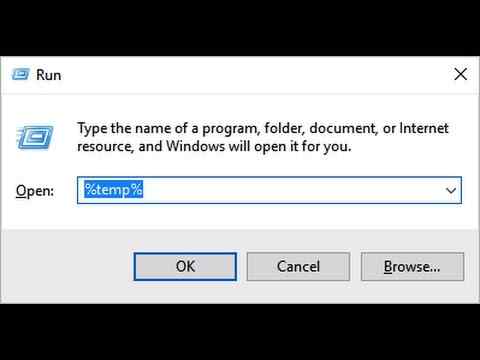
Перезагрузите устройство и проверьте, сохраняется ли проблема.
Также читайте: Исправлено: Skype продолжает сбоить в Windows 10
Был ли этот пост полезен? Не стесняйтесь делиться своими мыслями в разделе комментариев.

Перед выпуском Windows 11 ходило много слухов о том, что Microsoft убивает Skype, но приложение все еще присутствует на ПК с Windows 11 и фактически с новым дизайном. Однако мы не думаем о причине, по которой Microsoft даже не упомянула Skype при запуске Windows 11. Microsoft Teams, без сомнения, приобрела хороших поклонников из-за изоляции от covid, но Skype все еще имеет свою базу пользователей. Многие люди по-прежнему предпочитают Skype другим доступным приложениям для видеоконференцсвязи.
Почему Skype продолжает переустанавливаться в Windows?
Некоторые из возможных причин могут включать:
- Неполная установка
- Повреждены установочные или программные файлы
- Устаревшая версия Skype
- Антивирус
- Любые недавние изменения на вашем ПК
Если ваш Skype автоматически запускает обновление или установку каждый раз, когда вы запускаете его в Windows 11 или Windows 10, следуйте этим советам, чтобы решить проблему:
- Восстановите или сбросьте приложение
- Удалите и переустановите приложение
- Полностью удалите и скачайте Skype с их официальной страницы.
1]Восстановите или сбросьте приложение
![]()
- Перейти к настройкам
- Открыть приложения и функции
- Найдите Skype
- Щелкните Дополнительные параметры.
- Прокрутите вниз до Восстановить, если вы не хотите потерять свои данные.
- Если это не помогает, выберите «Сброс».
![Skype устанавливается каждый раз, когда я его открываю]()
2]Удалите и переустановите приложение.
- Если вы используете настольную программу Skype, вы можете просто ввести «Панель управления» в диалоговом окне «Выполнить», а затем перейти в «Программы» и нажать «Удалить программу».
- Если вы используете приложение Skype UWP, вы можете удалить его через «Настройки»> «Приложения и функции»> «Приложения»> «Найти приложение»> «Дополнительные параметры»> «Удалить».
3]Скачайте Skype с их официальной страницы
Если у вас все еще не работает, что является довольно редкой возможностью, вам следует скачать последнюю версию приложения со своего веб-сайта. только официальная страница. Удалите существующую установку и заново установите эту.
- Удалите программу Skype
- Откройте окно «Выполнить», введите% appdata% и нажмите Enter. Найдите Skype папку и удалите все ее содержимое.
- Затем в поле «Выполнить» введите% temp% и нажмите Enter, а затем удалите все содержимое этой папки.
- Перезагрузите компьютер
- Затем запустите файл установки Skype, который вы только что скачали.
Это должно помочь!
Помните: если один из вариантов, скажем, программа Skype не работает для вас, вы можете использовать Приложение Skype для Microsoft Store.
Что ж, это были некоторые из исправлений, которые вы можете попробовать, если сталкиваетесь с частыми сбоями и проблемами автоматического обновления в приложении Skype. Сообщите нам в комментариях, сработало ли какое-либо из этих исправлений для вас.
Связанный: Skype продолжает вылетать в Windows.
Будет ли Skype работать в Windows 11?
Да, это будет. Ранее ходили слухи, что Microsoft убивает Skype и заменяет его Microsoft Team, но этого не произошло. Приложение Skype все еще работает в Windows 11.
Исправлено: Skype перестал работать в Windows.
MS Teams заменил Skype?
Нет. И Microsoft Teams, и Skype работают с Windows 11. Последнюю версию приложения Skype можно бесплатно загрузить в Microsoft Store. Вы можете скачать его и использовать на своем ПК с Windows 11.
Читать далее: Skype не открывается, не работает и не выполняет голосовые и видеозвонки.
![Skype устанавливается каждый раз, когда я его открываю]()
.
Читайте также: